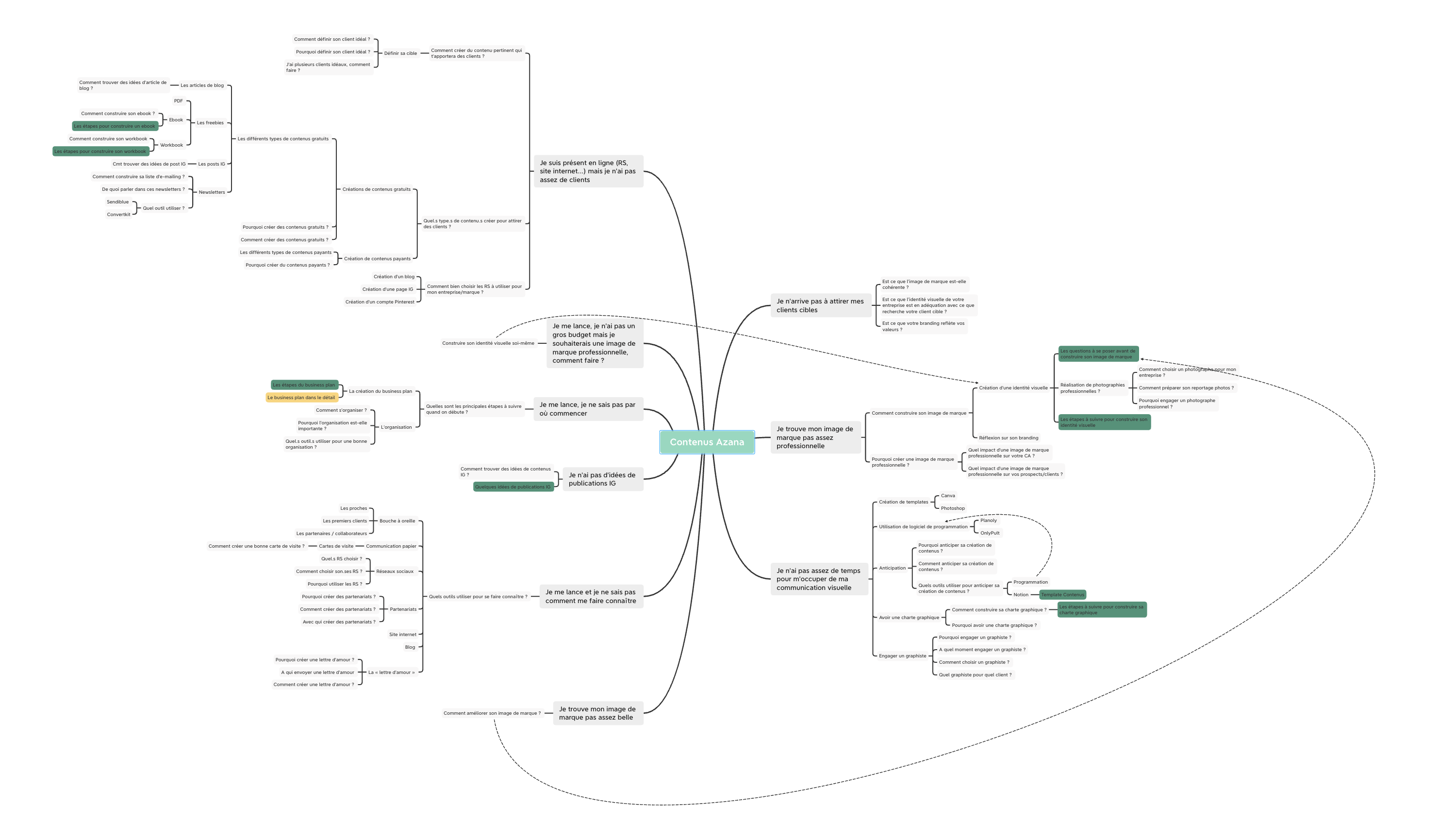En tant qu’entrepreneur, on est toujours à la recherche de l’Outil qui fera la différence.
Que ce soit une question d’organisation, d’optimisation du temps, de maniabilité, d’intuitivité … on aimerait bien avoir les outils parfaits pour travailler.
Dans cet article, je vais te partager 9 outils que j’utilise dans mon quotidien de freelance et que je compte bien garder cette année.
Ce sont des outils qui m’aident à être plus productive et/ou à gagner du temps sur certaines tâches.
Notion
> organisation/gestion
Mon petit chouchou ❤️ C’est d’ailleurs pour cela que je te le présente en premier. (Bien que pour les autres il n’y aura pas d’ordre particulier, celui-ci c’est vraiment mon best)
Si tu ne connais pas encore Notion, c’est un outil puissant de gestion/organisation. Dedans tu peux avoir ton agenda, ton carnet d’adresse, ton planning journalier, mensuel, trimestriel, annuel, tu peux avoir tes bases de données de projets pro, perso et clients, ton calendrier éditorial, faire de la prise de notes…
Bref, tu l’auras compris, Notion permet beaucoup de choses.
C’est un outil totalement modulable à ta sauce. C’est à dire que mise à part si tu télécharges ou achètes des templates de page, tu pars avec une page blanche et c’est toi qui construit absolument tout ton espace.
Depuis que j’utilise Notion, ma productivité à augmenter en flèche.
À la place d’avoir 12 carnets, 52 post-it à droite et à gauche et utiliser 20 stylos différents, j’utilise Notion.
À la place d’avoir un agenda, un carnet d’adresse, 4 tableurs excels, … j’utilise Notion.
D’ailleurs, petit exemple concret, actuellement cet article de blog je l’écris sur Notion, sur l’article que j’ai créé dans ma base de données de contenus dans la catégorie “article de blog” 😌 ensuite il ne me restera plus qu’à aller le copier/coller sur mon site internet.
J’ai pris en main Notion parfaitement après avoir suivi la formation « Structurer son cerveau avec Notion » de Julia et Julie (I don’t Think I feel). Cette formation m’a permis de comprendre comment fonctionne réellement Notion, comment se l’approprier et réussir à construire un espace parfaitement personnalisé et structuré.
Canva
> création
Bon ok, j’ai dis qu’il n’y avait pas d’ordre à cette liste, mais je dois bien avouer que Canva est aussi un de mes chouchous
Mais cette fois-ci nous ne sommes plus sur de la gestion/organisation. On est maintenant sur de la création de visuels.
J’en entends certain.e.s d’ici > “elle est graphiste et elle utilise Canva ?!”
Et bien oui, je suis graphiste et j’utilise Canva au quotidien.
Mais qu’on soit bien d’accord, j’utilise Canva uniquement pour la création de mes visuels de contenus (post instagram, story instagram, épingles pinterest, ebook/workbook)
Lorsqu’il s’agit de créer un projet client tel qu’un logo, je passe sur logiciel de graphisme tel qu’Illustrator.
Néanmoins il s’avère que Canva est un outil intuitif, simple, et me permet de gagner un temps considérable sur la création de mes contenus. Alors pourquoi m’en privé ?
Spark
> emailing
On passe à l’e-mailing avec Spark. Ici je parle bien de gestion des e-mails et non de newsletters.
En gros Spark c’est un peu comme l’outil Mail de apple, mais en mieux.
Une appli avec un design moderne, une utilisation intuitive, et des fonctionnalités plutôt cool.
→ Tri automatique des emails en fonction de si c’est un mail ou une newsletter par exemple.
→ Possibilité de programmer l’envoie des mails. Plutôt pratique quand tu travailles la nuit ou le weekend, tu peux rédiger et programmer pour que ça parte le lendemain matin.
→ Bonne gestion des SPAMS. Il vraiment très très très rare qu’un mail de spam se glisse dans ma boite de réception.
→ Si tu travailles en équipe il est également possible de commenter un mail en internet, ou même de l’assigné à une personne pour qu’elle s’en occupe.
Mailerlite
> newsletters
Maintenant je vais te parler de newsletters. Après avoir tester Sendinblue, j’ai découvert Mailerlite et clairement je le préfère beaucoup plus.
Je le trouve plus facile d’utilisation mais surtout il y a des fonctionnalités intéressantes dans la version gratuite. Comme le simple de fait de pouvoir faire de l’A/B test (fonctionnalité payante chez Sendinblue par exemple)
Beaucoup d’entrepreneur que je suis utilise Converkit. Mais il faut passer rapidement en version payante si tu veux avoir accès à pas mal de fonctionnalité (oui je l’avais testé également).
Je pense que Mailerlite est une très bonne alternative lorsqu’on démarre une mailinglist pour une newsletter.
Peut-être que je switcherai sur Converkit plus tard, en attendant mon petit Mailerlite me convient parfaitement.
Onlypult
> gestion des contenus
Avec Onlypult je programme les contenus de mes réseaux. J’ai pris un abonnement de 6 mois qui m’a coûté 46€ et qui me permet de gérer 3 comptes de réseaux sociaux. Ce qui me revient à même pas 8€ par mois.
Les avantages sont :
→ Programmer des publis classiques
→ Programmer des carrousels
→ Programmer des storys
→ Programmer des reels et IGTV (le seul hic c’est qu’ils se programment uniquement dans leur catégories respectives, pas sur le feed. Mais la fonctionnalité est nouvelle donc ça viendra surement)
→ Espace analytique
→ Possibilité de gérer plusieurs comptes de réseaux sociaux (instagram, facebook, pinterest ….)
🎁 Obtiens 10% sur ton premier abonnement en cliquant ici -> OFFRE ONLYPULT
Tally
> questionnaires
Tu connais peut-être Google Form pour la création de questionnaires ?
Et bien Tally c’est la même chose, mais en mieux 😁
C’est un outil de création de questionnaire mais au design beaucoup plus classe et pro. Tu peux personnaliser ton questionnaire, les couleurs, ajouter des images, …
Tu peux également créer des intégrations sur un grand nombre d’outil (notion, google sheets, slack, zapier, trello, asana …)
La version gratuite te permet de créer un grand nombre de questionnaire avec un nombre d’entrée illimitée. Personnellement j’utilise que la version gratuite.
Avec la version payante tu peux collaborer en équipe, customiser tes domaines, créer plusieurs espaces de travail …
Loom
> enregistrements vidéos
Loom permet de faire de l’enregistrement vidéo et audio, de ton écran, de toi ou des 2 en même temps. Je l’utilise pour tourner les vidéos de formations par exemple.
Ici j’ai pris la version payante car avec la version gratuite on est limité à des sessions d’enregistrement de 5 min ce qui devient vite pénible.
Adobe acrobat
> signature électronique
J’utilise Adobe acrobat principalement pour la fonction AdobeSign qui permet de faire signer électroniquement des documents à une tierce personne.
Je m’en sers donc pour la signature des devis et des contrats de mes clients.
Je préparer mon document avoir word, je l’exporte en PDF puis je l’envoie dans Adobe Sign. Ici je n’ai qu’à ajouter les champs où mes clients doivent remplir, dater et signer et leur transmettre par email.
Rapide, économique et écologique !
xMind
> mindmapping
Un petit dernier pour la route, un outil de gestion/organisation/brainstorming.
xMind est un logiciel de mindmapping. Un peu comme beaucoup d’appli il y a une version gratuite et une payante.
Pour ce que j’en fais, la version gratuite m’est laaaargement suffisante.
En fait, je m’en sers lorsque je fais du brainstorming d’idées de contenus.
Au centre je note juste “contenus” puis je décline pour avoir des catégories, puis sous-catégories et sous-sous-catégories … ce qui me permet de trouver un nombre d’idées de contenus assez énorme.
Par exemple, je vais avoir une catégorie “identité visuelle”, ensuite je peux sous catégorisé par :
Définition / création / utilisation
Puis dans définition je détail ce qu’elle comporte : typographies / couleurs / logo / …
Et dans typographies je vais pouvoir noter : les différents types / les erreurs à ne pas commettre / comment les choisir / …
Etc ….
Visuellement, ça donne ça :